Ссылки на устройства
-
Андроид
-
айфон
- Отсутствует устройство?
Snapchat позволяет сохранять ваши любимые снимки и истории в воспоминаниях, в альбоме, в котором они надежно хранятся. А чтобы сохранить некоторые из этих моментов в тайне, вы можете защитить их паролем, используя функцию Snapchat «Только мои глаза».

Если вы хотите узнать, как получить «Только мои глаза» в Snapchat, вы попали по адресу. В этой статье будет представлено пошаговое руководство по его настройке и обсуждены некоторые из его ключевых функций.
Что такое только мои глаза?
Snapchat представил функцию «Только мои глаза», чтобы обеспечить защиту вашей конфиденциальности. По сути, вы можете добавить пароль к снимкам и историям, которые хотите сохранить в тайне. Таким образом, вы единственный человек, который может их просматривать. Этот пароль будет дополнительным к тому, который вы используете для входа в свою учетную запись Snapchat.
Важно знать, что вы можете сбросить пароль My Eyes Only, если забудете его, но все ранее сохраненные файлы будут удалены. Это способ Snapchat защитить ваши самые личные файлы от злоумышленников, которые могут попытаться обойти эту меру безопасности.
Как добавить «Только мои глаза» в Snapchat в приложении для iPhone
Перед введением шагов вы должны выполнить, чтобы добавить снимок в «Только мои глаза», вы должны убедиться, что в ваших воспоминаниях есть хотя бы один снимок, или поделиться контентом из камеры вашего телефона в Snapchat.
Вот шаги по настройке My Eye Only, если вы никогда не использовали его раньше:
- Откройте приложение Snapchat.

- Проведите вверх от экрана камеры, чтобы получить доступ к воспоминаниям.

- Найдите снимок, который хотите переместить, нажмите и удерживайте его, а затем коснитесь «Только мои глаза».

- Нажмите «Быстрая настройка».
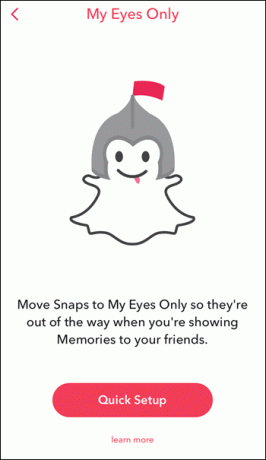
- Создать пароль. Имейте в виду, что пароль не должен напоминать тот, который вы используете для доступа к своей учетной записи Snapchat. Кроме того, помните, что пароль — это единственный способ получить доступ к My Eyes Only. Если вы забудете его и попытаетесь сбросить, вы потеряете все ранее сохраненные файлы. Вы можете выбрать между вводом четырехзначного кода доступа или парольной фразы, состоящей из цифр и букв. Если вы хотите выбрать последний вариант, нажмите «Использовать кодовую фразу».

- Информация о My Eyes Only появится на экране. Просмотрите его и коснитесь значка круга, если хотите продолжить.

- Нажмите «Продолжить».

- Нажмите «Готово».

После настройки вы можете перемещать снимки из «Воспоминания» в «Только мои глаза»:
- Получите доступ к воспоминаниям, проведя пальцем вверх по экрану камеры.

- Коснитесь галочки вверху.

- Отметьте снимки и истории, которые вы хотите переместить в раздел «Только мои глаза».

- Коснитесь значка замка внизу.

- Нажмите «Переместить».

Как добавить «Только мои глаза» в Snapchat в приложении для Android
Как и в приложении для iPhone, добавление Snaps to My Eyes Only в приложении для Android можно сделать, если у вас есть хотя бы один Snap или Story в Memories. Выполните следующие действия, чтобы установить параметр «Только мои глаза»:
- Откройте приложение Snapchat.

- Проведите вверх от экрана камеры, чтобы перейти к воспоминаниям.

- Нажмите и удерживайте снимок, а затем коснитесь «Только мои глаза».

- Нажмите «Быстрая настройка».
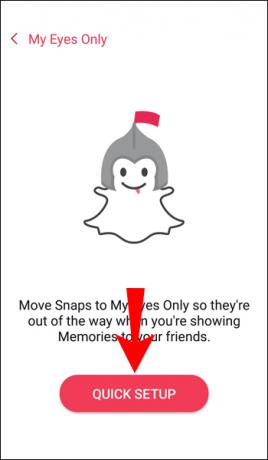
- Создать пароль. Он должен отличаться от того, который вы используете в своей учетной записи Snapchat. Выберите то, что вы легко запомните, так как это единственный способ получить доступ к My Eyes Only. Если вы забудете свой пароль, вы не сможете его восстановить. Выберите между созданием четырехзначного кода доступа или фразы-пароля, состоящей из цифр и букв. Если вы хотите создать парольную фразу, нажмите «Использовать парольную фразу» в нижней части экрана.

- Информация о My Eyes Only появится на экране. Прочтите его и нажмите значок кружка, если вы согласны.
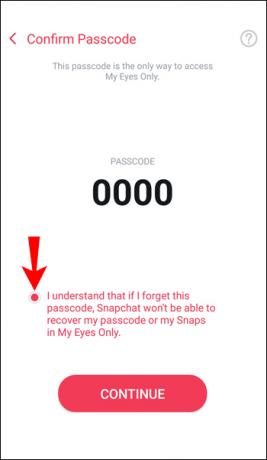
- Нажмите «Продолжить».

- Нажмите «Готово».

После того, как вы успешно настроили эту функцию, вы можете добавить снимки только для моих глаз:
- Проведите вверх от экрана камеры, чтобы перейти к воспоминаниям.

- Коснитесь галочки в верхней части экрана.

- Выберите снимки и истории, которые вы хотите добавить в «Только мои глаза».

- Коснитесь значка замка.

- Нажмите «Переместить».

Дополнительные часто задаваемые вопросы
Почему я не могу добавлять изображения в My Eyes Only?
Это может произойти по нескольким причинам. Во-первых, проверьте подключение к Интернету, чтобы убедиться, что все работает без сбоев. Во-вторых, убедитесь, что вы настроили My Eyes Only, прежде чем пытаться добавить в него свои снимки и истории. Сначала вам нужно установить пароль, прежде чем вы сможете увидеть эту опцию. В-третьих, вам нужно иметь хотя бы один снимок или историю в воспоминаниях или поделиться своим контентом с камеры вашего телефона.
Могу ли я изменить пароль для My Eyes Only?
Одной из ключевых особенностей My Eyes Only является то, что она защищена паролем. Как упоминалось ранее, если вы забыли свой пароль, его невозможно восстановить без последствий (потеря доступа к ранее сохраненным снимкам и историям).
Однако вы можете изменить свой пароль, если знаете текущий:
1. Откройте приложение Snapchat.
2. Перейдите в «Воспоминания» и проведите пальцем влево, чтобы получить доступ к «Только мои глаза».
3. Нажмите «Параметры».
4. Нажмите «Изменить пароль».
5. Введите пароль, который вы хотите изменить.
6. Введите новый пароль. Выберите между вводом четырехзначного кода доступа или фразы-пароля, состоящей из цифр и букв.
7. Нажмите «Далее».
8. Информация об этой опции появится на экране. Нажмите на кружок, если согласны.
9. Нажмите «Продолжить».
10. Нажмите «Готово».
Важно знать, что если вы измените пароль, выполнив описанные выше шаги, вы не потеряете ничего, что сохранили в папке My Eyes Only.
Обстоятельства другие, если вы не знаете свой текущий пароль. Поскольку цель состоит в том, чтобы защитить вашу конфиденциальность и предотвратить доступ кого-либо к вашим файлам, команда поддержки Snapchat не может получить доступ к файлам в My Eyes Only. Вы можете сбросить свой пароль, если забыли его, но все, что вы сохранили в папке «Только мои глаза», будет удалено.
Ниже приведены шаги, которые вы должны выполнить, если вы забыли свой пароль и хотите сбросить его:
1. Откройте приложение Snapchat.
2. Перейдите к воспоминаниям и проведите пальцем влево, чтобы перейти к пункту «Только мои глаза».
3. Нажмите «Параметры».
4. Нажмите «Забыли пароль».
5. Введите пароль для своей учетной записи Snapchat.
6. Нажмите «Далее».
7. Прочтите информацию на экране и нажмите на кружок, если согласны.
8. Нажмите «Продолжить».
9. Создайте новый пароль. Помните, что он должен отличаться от того, который вы используете для своей учетной записи.
Теперь вы восстановите доступ к My Eyes Only, но папка будет пустой. Поскольку нет возможности восстановить ранее сохраненные снимки и истории, вы можете только добавлять новые.
Snapchat защищает вашу конфиденциальность
My Eyes Only — отличный вариант, который вы должны использовать, чтобы ваши самые важные снимки и истории были надежно защищены от посторонних глаз. Вы можете настроить его всего за несколько шагов и защитить свои самые ценные файлы с помощью специального пароля, который вы создадите. Важно не забыть пароль, потому что Snapchat удалит все, что вы ранее сохранили в папке, если вы сбросите его.
Вы используете Snapchat? Вы пробовали использовать опцию «Только мои глаза»? Расскажите нам в разделе комментариев ниже.




